Если провайдер отключил интернет, перестал работать Wi-Fi-модуль, нужно скрыть трафик через VPN или выйти в сеть на даче — используйте интернет на смартфоне. Объясним, как подключить телефон как модем к компьютеру через USB и затем его настроить.
Перед подключением
Несколько советов:
- Если используете 3G/LTE — установите ограничение трафика на мобильном устройстве, чтобы не израсходовать его за одно подключение.
- Используйте оригинальный или сопоставимый по качеству кабель — неоригинальный шнур снижает скорость передачи данных.
- При отсутствии кабеля, устройте раздачу через Wi-Fi или Bluetooth.
Подключайте шнур в скоростные разъемы USB 3.0 и выше.
Раздача интернет-трафика через смартфон
Настройка телефона как модема происходит так:
- Подключите смартфон к ПК. Включите мобильную передачу данных или подключитесь к Wi-Fi.
- В «Настройках» найдите раздел «Сеть» и откройте «Точка доступа» или «Общий модем».
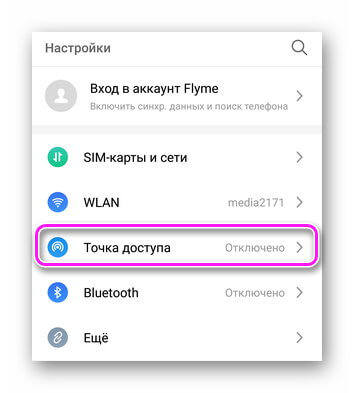
- Включите тумблер напротив «USB-модем».

- На компьютере согласитесь или откажитесь предоставить доступ для других устройств.
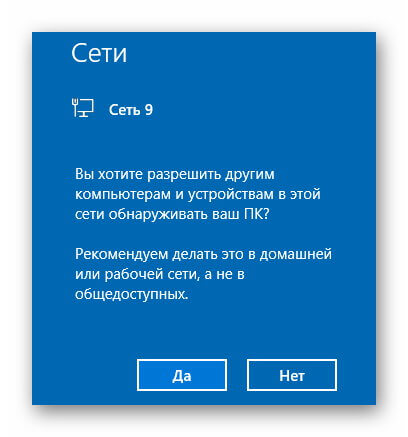
Возможные проблемы
Из возможных неисправностей:
- отсутствие драйверов;
- запрет на раздачу интернета от провайдера;
- необходимость изменить параметры DNS на компьютере.
Инсталляция драйверов
Если это не произошло автоматически после коннекта с аппаратом:
- Подключите девайс по ЮСБ.
- Разверните шторку уведомлений. Выберите тип подключения.

- Поменяйте его на «Встроенный CD-ROM».
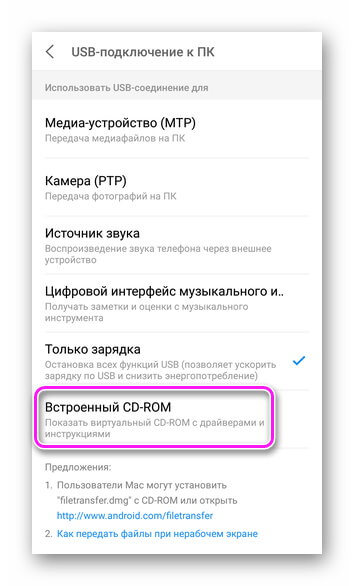
- Установите драйвера с открывшейся папки или найдите установочный файл на официальном сайте производителя.

Проблема может быть связана с повреждением кабеля.
Ограничение со стороны провайдера
Мобильные операторы накладывают ограничение на раздачу интернета посредством USB/Bluetooth/Wi-Fi-модема на смартфонах. Уточните этот момент, обратившись в техподдержку провайдера.
Смена DNS
Когда не открываются сайты, но работают программы, игры — поменяйте параметры DNS:
- Откройте окно с активными подключениями. Один раз тапните по точке доступа, установленной через смартфон.

- В разделе «Сопутствующие параметры» выберите «Настройка параметров адаптера».
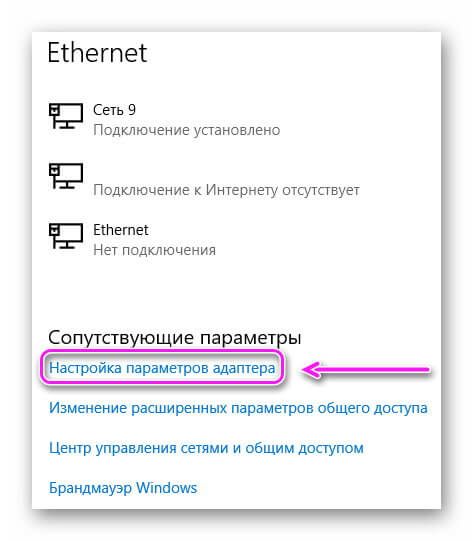
- Тапаете правой кнопкой по активному подсоединению. Перейдите в «Свойства».
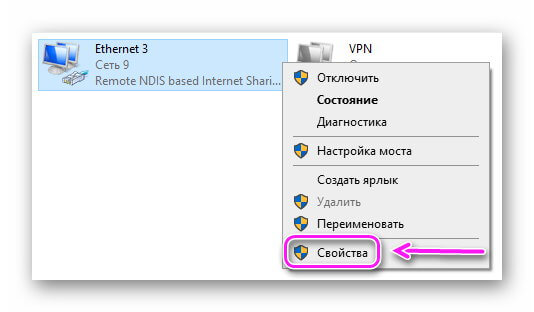
- Выделите в списке «IP версии 4», а затем нажмите по «Свойства».
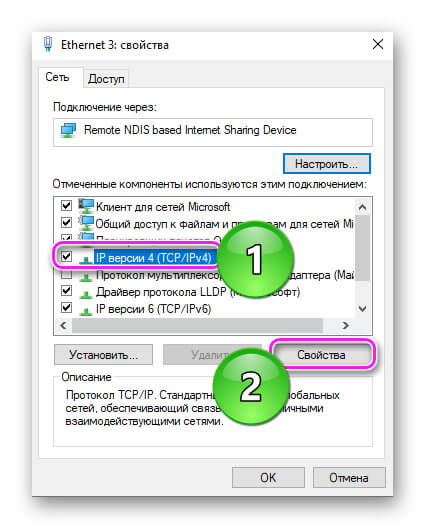
- Включите «Использовать следующие адреса DNS-серверов» и пропишите данные, которые предлагают в Google:
- 8.8.8.8
- 8.8.4.4

- Тапайте «ОК»
Попробуйте отключить антивирус или встроенный брандмауэр.
Настройка телефона как модема для компьютера занимает 2-5 минут времени, после чего пользователь получает полноценный доступ к сети.

Сергей Семичёв Автор сайта Задать вопрос



